
Inhoudsopgave:
- Auteur John Day [email protected].
- Public 2024-01-30 11:15.
- Laatst gewijzigd 2025-01-23 15:01.

Muziek is een belangrijk onderdeel van mijn leven. Ik speel al 10 jaar viool, maar er is 1 probleem. Ik weet nooit hoe lang ik heb geoefend. In mijn project houd ik de temperatuur, luchtvochtigheid en oefentijd bij. Het is een op zichzelf staand project, maar ik bouw ook een website die de temperatuur, luchtvochtigheid en oefentijd laat zien. In deze instructables laat ik je zien hoe ik de vioolkoffer heb gemaakt.
Dus om alles samen te vatten:
- temperatuur en vochtigheid worden bijgehouden
- de geoefende tijd wordt bijgehouden
- IP-adres wordt weergegeven
Ik heb dit project gemaakt met een Raspberry Pi, ik heb alles geprogrammeerd in Visual Studio Code. Het hoesje is ook zelf gemaakt. Ik heb een pdf gemaakt met alle informatie. Je kunt het hier downloaden.
Stap 1: Welke elektronica heeft u nodig?

ten eerste, welke elektronica heb je nodig om dit zelf te maken?
Basis:
- Raspberry Pi 4
- Raspberry Pi USB-C 3A
- Micro SD-kaart (+/- 16GB)
- Broodplank (2)
- Breadboard voeding 9V
- T-schoenmaker
- 40-pins uitbreidingskaartadapter
Sensoren:
- DHT11
- Drukknop (x3)
Actuator:
Elektromagneet ZYE1-P20/15
Ander:
- LCD-scherm 1602A
- Weerstand 220 Ohm (x3)
- Man-naar-mannelijke kabels
- Man-naar-vrouw kabels
Stap 2: Fritzing-schema
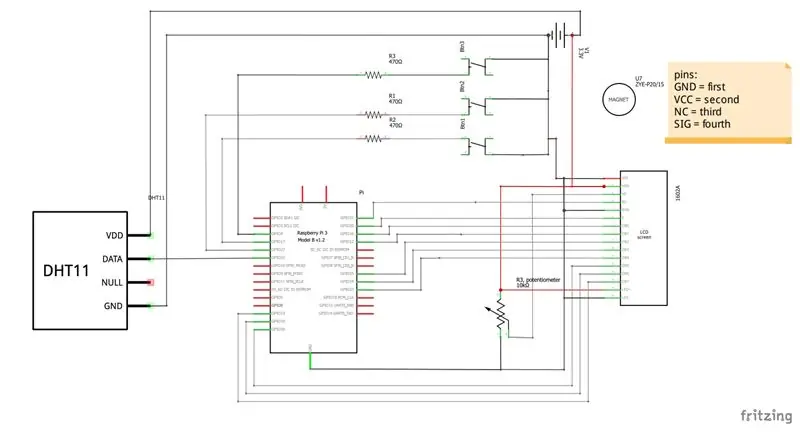
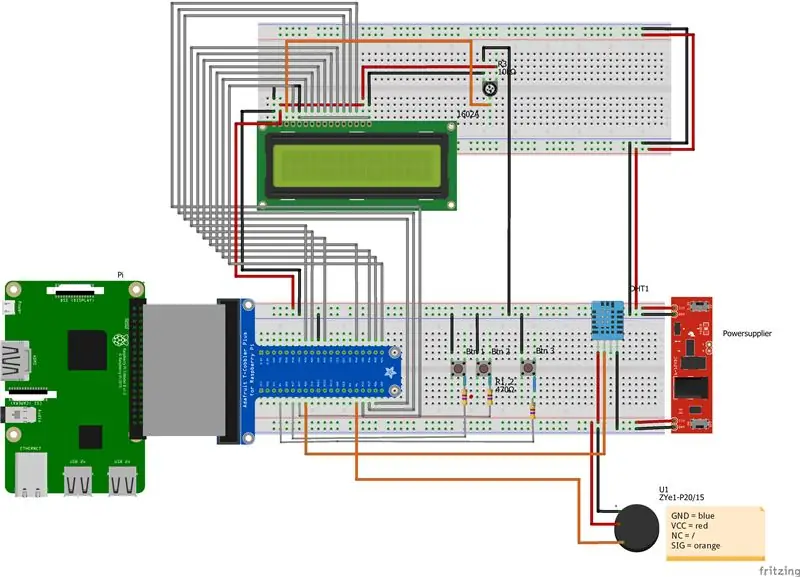
Ik heb twee gekke schema's gemaakt. Het eerste schema is hoe ik het heb veranderd en het tweede is de lay-out op het breadboard. U kunt de pdf's downloaden om in te zoomen.
Ik heb alle knoppen gesoldeerd. Vergeet niet bij elke knop een weerstand van 220 Ohm te plaatsen. Dit is om veiligheidsredenen als u het verkeerd omschakelt. Ik heb het LCD-scherm aan het breadboard bevestigd met kabels van mannelijk naar vrouwelijk en mannelijk naar mannelijk. De potentiometer is geschakeld op het breadboard.
Stap 3: Welke hulpmiddelen heb je nodig?

Ik heb veel verschillende tools gebruikt om de behuizing te bouwen. Ik heb ze allemaal voor je op een rijtje gezet.
- Schroevendraaier
- Oefening
- freesmachine
- Houtlijm
- Vierkant gereedschap
- Hamer
- Schroefklem
- cilinder dirll
- legpuzzel
Natuurlijk kun je geen gereedschap gebruiken als je niets hebt om je koffer aan te bevestigen. Daarom heb ik alle componenten op een rijtje gezet.
- Schroeven
- Duck tape
- Plakband
- Pianoscharnier (100 cm)
- Hout (afmetingen stap 4)
- Gasveer 50N/5kg 250mm
- Bevestiging tuimelgrendel (2x)
Stap 4: Productontwikkeling

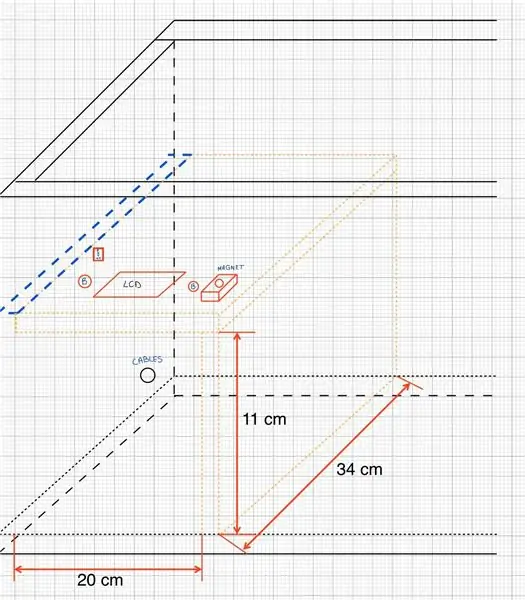
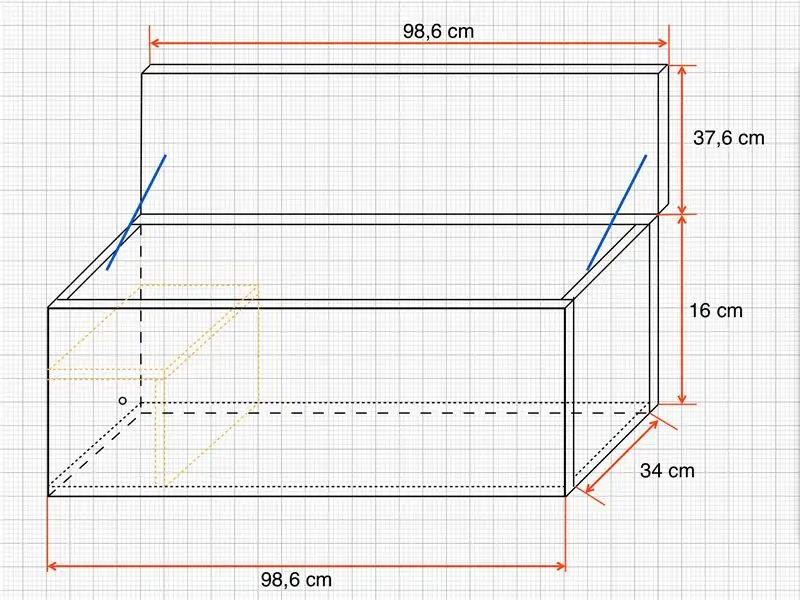
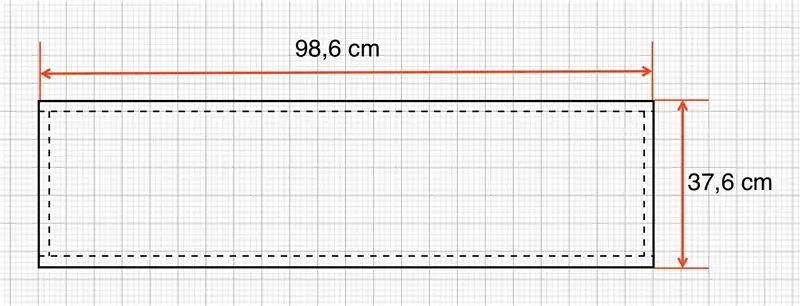
Je hebt een aantal verschillende maten hout nodig. De dikte van het hout is 1,8 cm.
Buiten de zaak
- Achterkant = 98, 6 x 16, 0 x 1, 8 cm
- Voorkant = 98, 6 x 16, 0 x 1, 5 cm
- Onderkant = 95, 0 x 34, 0 x 1, 8
- Bovenkant = 98, 6 x 37, 8 x 1, 8
- Linkervlak = 16, 0 x 34, 0 x 1, 8 cm
- Rechtervlak = 16, 0 x 34, 0 x 1, 8 cm
Binnenkant van de zaak
- Bovenkant = 20, 0 x 34, 0 cm
- Linkervlak = 11, 0 x 34, 0 cm
- Raster = 34, 0 x 2,5 cm
- magneet hout = 8, 0 x 4,. cm
-
Steunblokken = 8, 0 x 4, 0 cm
Ik heb ook de vorm van mijn viool uit isomo gesneden, zodat deze op zijn plaats blijft in de doos.
- Isomo = 71, 0 x 34, 0 cm
- hout = 71, 0 x 34, 0 cm
Ik zal stap voor stap uitleggen hoe ik de zaak in elkaar heb gezet.
Stap 1
Verbind de voor- en achterkant met de onderkant. Ik gebruikte 13 schroeven en houtlijm. Daarna heb ik de zijkanten vastgemaakt met 4 schroeven en houtlijm. Boor een gat voor de bedrading van de elektronica aan de linkerkant.
Stap 2
De achterkant is 98,6 cm lang. Ik heb het pianoscharnier ook zo lang doorgesneden; zodat ik hem over de volle lengte aan de achterkant kan bevestigen. Eerst bevestigde ik het aan de bovenkant van de achterkant. Om hem aan het deksel te bevestigen, kun je het beste iemand om hulp vragen. Je gaat op dezelfde manier te werk als de vorige.
Stap 3
Bevestig de sluitingen van de sluitingen. Kies waar je ze plaatst. Ik plaatste ze 20 cm van de rand. Zowel links als rechts. Ze moeten gemakkelijk te bevestigen zijn. Dan is de buitenkant van de koffer klaar.
Stap 4
Ik moest de elektronica ergens kwijt kunnen. Ik heb alles op de bovenste plank afgetekend. Daarna heb ik alles uitgefreesd. Het is een precies werkje, maar het geeft het beste resultaat. De magneet was een probleem, maar ik heb het opgelost door een extra houten blok te plaatsen waar de magneet zou moeten zijn. Met een cilinderboor van 20 kun je een gat maken in het houten blok. De magneet past precies.
Bevestig de zijkant en bovenkant door ze aan elkaar te schroeven en vergeet niet om er houtlijm tussen te doen. De componentplank past niet omdat de gasveer in de weg zit. Op de een of andere manier had ik ventilatie nodig. Aan de bovenste plank heb ik links een raster van 34,0 x 2,5 cm bevestigd. Ik moest mijn RPi nog bereiken voor een ander project, dus die heb ik niet aan de buitenkant van de kast vastgeschroefd. Ik heb twee steunblokken gemaakt waar de binnenplanken op kunnen liggen.
Hang de twee steunblokken op waar het lettertype begint. Dus de kant die het dichtst bij de bodem zit. Bovenaan staat een foto om het duidelijker te maken. Nu kun je de elektronica en het compartiment erin doen.
Stap 5
Nu is de vioolkoffer bijna klaar. Een plaats voor de viool moet nog worden gemaakt. Plaats je viool op de houten plank en trek hem over. Ik heb het stuk voor de hals niet gekopieerd. Zo krijgt de viool wat steun. Als je het eenmaal hebt getekend, kun je de vorm nu uitsnijden met een decoupeerzaag.
Nadat ik het had uitgesneden, plaatste ik het hout op de isomo en volgde de vorm. Daarna heb ik de vioolvorm uitgesneden met een mes. Als je wilt, kun je de houten plank schilderen. Ik werkte met zwarte graffiti. Pas op dat je dit niet op de isomo gebruikt, het zal de verf absorberen! Als het droog is, kun je alles in de koffer stoppen.
Stap 5: Genormaliseerde databasestructuur
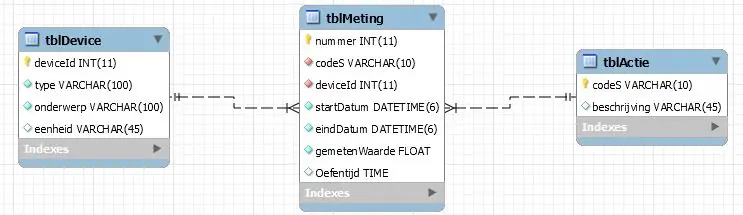
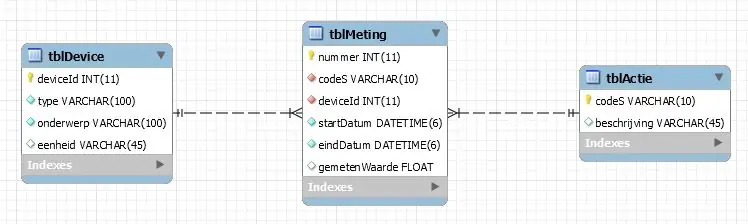
Ik heb mijn genormaliseerde database gemaakt in MySQL Workbench.
tblApparaat:
- apparaat ID
- onderwerp
- eenheid
- type
tblMeting:
- nummer
- code
- apparaat ID
- startdatum
- einddatum
- gemeten waarde
- oefenenTijd
blActie:
- code
- Omschrijving
Stap 6: Raspberry Pi instellen
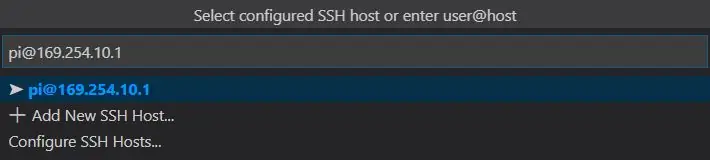
In de pdf-versie van deze instructable heb ik stap voor stap geschreven hoe de RPi moet worden ingesteld. Er zijn links naar alle programma's die je nodig hebt. Ook de juiste commando's voor de RPi worden meegeleverd.
Als je alle stappen hebt doorlopen, zou je een SSH-verbinding met je RPi moeten kunnen maken.
Stap 7: Codeer op Github
In de vorige stap heb je een werkruimte gemaakt met een map voor de frontend en een map voor de backend. Ze komen nu goed van pas. Ik schreef mijn backend code met python en mijn frontend bestaat uit html, CSS en Javascript.
Link naar de code op Github:
Backend
config.py
Ik begin met het bestand config.py. Hierin staan de gegevens van uw database. De hostnaam en het wachtwoord zijn hetzelfde als uw login op MySQL. Bij database zet je de naam van je database.
projectDataRepository
In projectDataRepository kan ik alle CRUD-acties uitvoeren. CRUD staat voor Create, Read, Update en Delete. Ik haal gegevens op uit de database, ik kan deze bijwerken of nieuwe gegevens toevoegen. Indien nodig kan ik ook een delete doen, maar dat gebruik ik niet in dit project. Ik vraag gegevens op voor de grafieken en de laatste meting. Ik heb ook 3 inserts om de gegevens van de sensoren toe te voegen.
app.py
In dit bestand heb ik de code gezet om gegevens naar mijn database te krijgen, mijn elektronicacode en ook de code om dingen naar mijn frontend te krijgen of om dingen van de frontend te ontvangen.
Onderaan de code doe ik alles. Als je fouten krijgt van GPIO, kijk dan eens naar de pinnen die je hebt gebruikt voor je knoppen, LCD …
Voorkant
app.js
De grafieken voor de site worden hier gemaakt. Er worden verbindingen gemaakt met de backend, maar er komen ook zaken van de backend naar de frontend.
index.html
Dit bestand bevat alle informatie voor de website. Ook links naar het Javascript-bestand.
screen.css
Hier wordt de lay-out van de website gedaan.
Aanbevolen:
Slimme riem: 18 stappen

Slimme riem: het dragen van een gadget is een hele uitdaging. Eerlijk gezegd kreeg ik bij dit project hulp van mijn moeder om de hoes voor mij te naaien omdat ik niet alleen kan naaien. Wees voorzichtig bij het naaien met een naaimachine. Als je nooit ervaring hebt met naaien met een naaimachine, is het ook
Slimme bril: 4 stappen

Smart Glasses: Hallo allemaal vandaag ga ik je laten zien hoe je Smart Glasses thuis kunt maken! Een van de grootste dingen van slimme brillen is hoe nuttig het is om zoiets te hebben in de huidige wereld van technologie en dat er niet slechts één versie is
Slimme verkeerslichten: 6 stappen

Smart Traffic Lights: Waarom ik dit project heb gemaakt Ik ben student aan Howest Kortrijk. Het is een schoolproject voor mijn tweede semester MCT. Als ik in mijn auto rijd en het rustig is op straat, heeft het geen zin om voor rode lichten te gaan staan als er geen ander verkeer is
Slimme bril (minder dan $ 10!!!): 8 stappen (met afbeeldingen)

Slimme bril (minder dan $ 10!!!): Hallo daar! We kennen allemaal Smart Glasses zoals die met de naam E.D.I.T.H. gemaakt door ons geliefde personage Tony Stark die later werd doorgegeven aan Peter Parker. Vandaag ga ik zo'n slim glas bouwen dat ook minder dan $ 10 is! Ze zijn niet helemaal een
Slimme bureaulamp - Slimme verlichting met Arduino - Neopixels-werkruimte: 10 stappen (met afbeeldingen)

Slimme bureaulamp | Slimme verlichting met Arduino | Neopixels-werkruimte: tegenwoordig brengen we veel tijd thuis door, studeren en werken virtueel, dus waarom zouden we onze werkruimte niet groter maken met een aangepast en slim verlichtingssysteem op Arduino en Ws2812b-leds. Hier laat ik u zien hoe u uw Smart LED bureaulamp die
